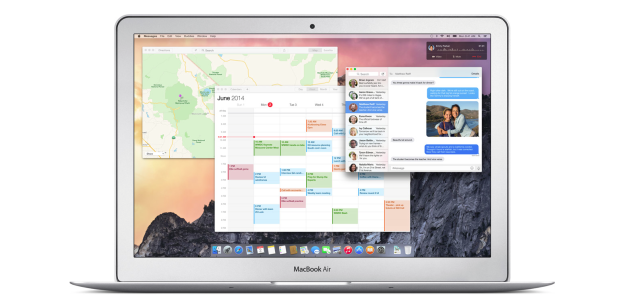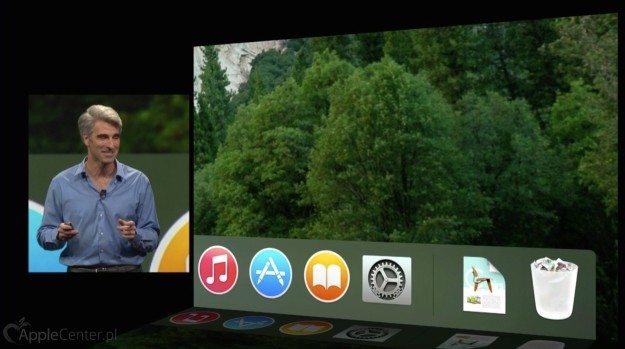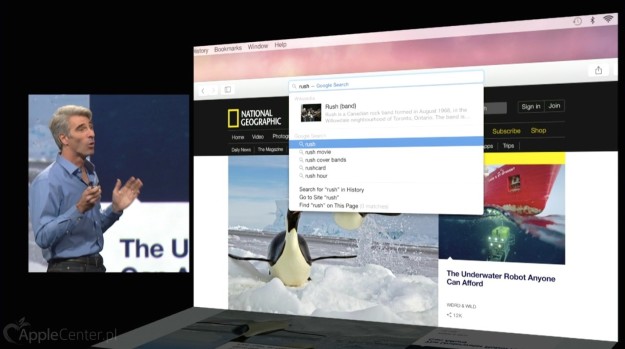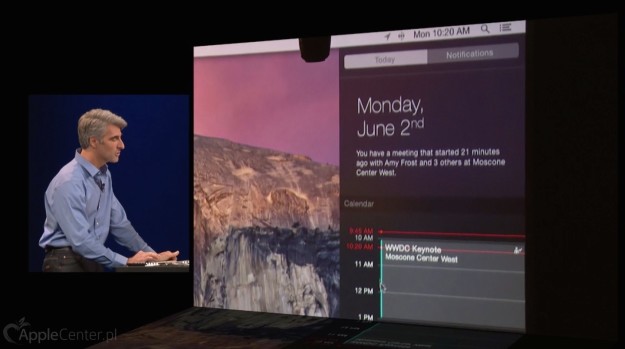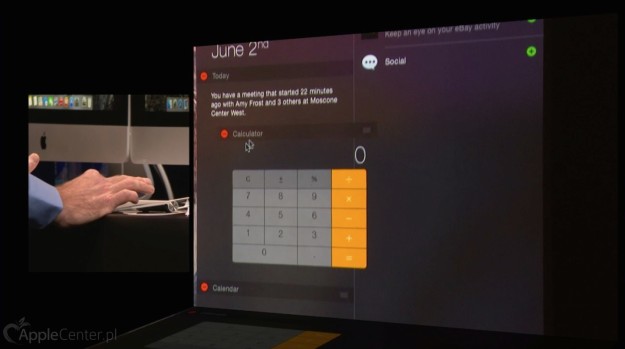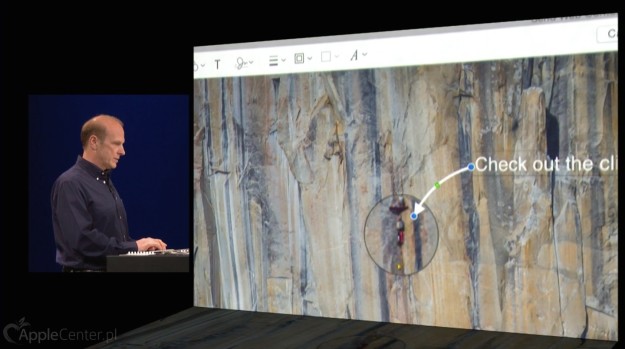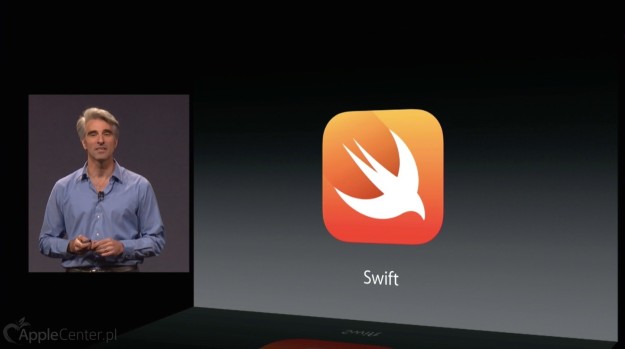Apple na tegorocznym WWDC oficjalnie zaprezentował OS X Yosemite (a propos, szkoda że się nie nazywa OS X Weed 😉 ), z którym pojawiają się nowości, których na próżno szukać u innych i można śmiało przyznać, że wywołało to nie małe zamieszanie. Warto wspomnieć, że nowa wersja systemu OS X odziedziczyła nazwę po parku narodowym Yosemite, który znajduje się w Kalifornii i od 1984 roku figuruje na liście światowego dziedzictwa UNESCO. Za nim jednak zobaczymy, co nowego przyniesie nam Yosemite, czas odpowiedzieć na dwa podstawowe pytania:
Kiedy będzie dostępny OS X Yosemite?
Beta dla zarejestrowanych deweloperów dostępna jest już teraz. Latem, będzie otwarta beta dla wszystkich chętnych posiadaczy komputerów Mac, a zarejestrować się do programu można, a nawet trzeba już teraz, bo beta jest ograniczona wyłącznie dla pierwszego miliona użytkowników. Premiera, tak jak w przypadku Mavericksa, będzie miała miejsce jesienią i tak jak poprzednio, system będzie w 100% darmowy.
Na których komputerach zadziała OS X Yosemite?
Póki co Apple nie udostępniło chyba żadnych informacji na ten temat. Z opisu OS X Beta Seed Program dowiadujemy się, że aby zainstalować OS X Yosemite, trzeba posiadać Mavericksa. Być może więc, Yosemite zadziała na wszystkich komputerach, na których można zainstalować obecną wersję systemu?
Nowa szata graficzna
Znaczącą zmianą jest tutaj nowy design systemu, któremu jest bardzo blisko do iOS 7 i 8. Ikony aplikacji teraz są charakterystycznie płaskie, a w przypadku niektórych aplikacji systemowych, zastąpiono stary wygląd ikony zupełnie nowym (zobaczcie tylko na ten kosz, jaki faaajny kosz – nie zgadniecie jak długo Apple nad nim pracowało 😉 ). Zniknął też tradycyjny efekt „półki” dla Docka, a i on sam przypomina teraz ten znany z iOS. Warto zaznaczyć, że domyślny, jasny wygląd interfejsu OS X, możemy zmienić na ciemny.
A oto porównanie ikon z Mavericksa i Yosemite, które stworzył i podesłał Paweł Kontek (dzięki!):
Spotlight
Spotlight przeszedł również rewolucyjną zmianę, oczywiście na lepsze. Po pierwsze, pole tekstowe teraz jest wyświetlane na środku ekranu, zamiast w jego górnym prawym rogu. Następnie, Spotlight wyszukuje dosłownie wszystkie informacje na temat tego, co wpiszemy w polu tekstowym, przeszukując jednocześnie zawartość komputera, aplikacje oraz internet. Przykładowo, dla hasła „Godzilla”, oprócz opisu filmu z tego roku, dodatkowo są również wyświetlane seanse w najbliższym kinie. Jeżeli nie chcemy iść do kina, Spotlight również „proponuje” nam obejrzenie starych filmów z Godzillą za pomocą iTunes. Funkcja pozwala również na szybką konwersję jednostek SI, przykładowo, co z resztą zostało pokazane na prezentacji, z mil na kilometry.
Safari
Safari przeszło gruntowną zmianę, oczywiście w kierunku polepszenia wygody użytkowania. Programiści Apple dbają również o prywatność użytkowników, dodając funkcję prywatnych okien przeglądarki oraz wsparcie dla DuckDuckGo, wyszukiwarki, która nie śledzi aktywności użytkowników.
Świetnie tutaj rozwiązano problem wielu otwartych zakładek. Pamiętam, zawsze mnie to denerwowało w Chrome, kiedy otworzyłem więcej niż 20 zakładek, a ich ikony stawały się coraz mniejsze, co częściej powodowało zamknięcie, zamiast otwarcia zakładki, do której chciałem wejść. Za to w przypadku Safari, w pewnym momencie ich szerokość przestawała się zmniejszać, a te kolejne, ukrywały się pod nowym przyciskiem na końcu paska, który rozwijał dodatkowe menu z ich listą. Programiści Apple rozwiązali to w banalny sposób – teraz będziemy mogli przewijać otwarte zakładki.
Do Safari, dodano również wsparcie dla najnowszych standardów web takich jak WebGL czy SPDY. Wraz z HTML5 Premium Video Extensions, obejrzymy jeszcze jeden, dwugodzinny film w formacie obrazu HD w serwisie Netflix. Dzięki Nitro JavaScript, Safari przetwarza teraz JavaScript o 5 razy szybciej od Chrome i o 6 razy od Firefoxa. A wszystko to przy mniejszym wykorzystaniu energii komputera, co docenią przede wszystkim posiadacze laptopów.
Warto zaznaczyć, że Safari jest ściśle zintegrowane ze Spotlight, dzięki czemu, kiedy w polu tekstowym przeglądarki wpiszemy szukane przez nas wyrażenie, program podrzuca nam sugestie z takich stron jak np. Wikipedia.
Przy okazji wyszukiwania, redesignowi uległo też pole z naszymi ulubionymi stronami. Teraz pojawią się one na dodatkowym panelu, w chwili kiedy kursor znajdzie się właśnie w polu wyszukiwania.
Centrum powiadomień
Centrum powiadomień w OS X 10.10 nie będzie wyświetlało tylko powiadomień z aplikacji i bardzo upodobnił się do tego z iOS 7. Teraz znajdziemy tam dodatkowo informacje o pogodzie, nadchodzących wydarzeniach, notowania giełdy, przypomnienia, smsy itd. Dodatkowo, będziemy mogli ściągnąć dodatki/widgety do Centrum Powiadomień, prosto z Mac App Store.
Continuity – lepsza integracja z iPhone’em i iPadem
Opis funkcji Handoff, rozpocznę historią znaną z życia. Wiele razy mi się zdarzało, że po prostu nie chciało mi się dokończyć sprawozdania na laboratoria późnym wieczorem na komputerze i dokańczałem je rano, przed zajęciami, na swoim iPadzie. Zdarzało się też, że po prostu zostawiałem telefon gdzieś w moim pokoju i praktycznie zapominałem o nim na cały dzień siedząc przy komputerze.
Tutaj przychodzi z pomocą Apple i jego rozwiązania, których próżno szukać na Windowsie (chyba, że przy pomocy aplikacji nie pochodzących od Microsoftu). Otóż, pierwszą nowinką jaka się pojawia, jest możliwość dokończenia swojej pracy na innym urządzeniu. Przykładowo, jestem w połowie tworzenia sprawozdania na laboratoria z robotyki, lecz w tym samym momencie moja siostra musi skorzystać z mojego Maca. Dzięki rozwiązaniom Apple, mogę po prostu wziąć swojego iPada, przenieść się na wygodne łóżko i dokończyć tworzenie dokumentu, dokładnie w tym miejscu, gdzie przerwałem na komputerze. Dodatkowo, mogę szybko wrócić do pracy, ponieważ na zablokowanym ekranie wyświetlana jest ikona aplikacji, którą miałem uruchomioną na Mac (w moim przypadku Pages) i mogę ją szybko włączyć bez konieczności wchodzenia do menu.
Działa to też w drugą stronę – przykładowo, muszę wysłać wiadomość mailową do kolegi, lecz niestety zdjęcie, które chcę załączyć, jest na Macu. Dzięki Continuity, mogę rozpocząć pisanie wiadomości na iPadzie, a później na komputerze dołączyć zdjęcie. Nie ma już potrzeby zapisywania maila do skrzynki „szkice” itp. Na Mac, obok docka (lub na nim, jeżeli aplikacja jest do niego przyczepiona) będzie wyświetlana ikona aplikacji, którą uruchomiłem na urządzeniu z iOS. Następnie, muszę jedynie na tę ikonę kliknąć i mogę spokojnie dokończyć tworzenie wiadomości i wysłać ją z poziomu Mac. Proste, nie?
Ok, skończyłem sprawozdanie, ale gdzie jest mój iPhone?! Nie chcę mi się go szukać, a potrzebuję zadzwonić do siostry, która jest obecnie „na mieście” i nie ma dostępu do internetu. Na szczęście, mam swojego Maca, dzięki któremu mogę wybrać kontakt z książki adresowej i właśnie za jego pomocą zadzwonić lub napisać wiadomość sms. Oczywiście, to również działa w drugą stronę – za pomocą mojego komputera Mac, mogę również odbierać rozmowy telefoniczne i wiadomości SMS (takie same funkcjonalności uzyskamy też na iPadzie). Co ciekawe, będziemy również mogli, z poziomu Yosemite, dzwonić na numery telefonów, znalezione za pomocą przeglądarki Safari. Continuity będzie wymagać stworzenia tzw. Hotspotu w iPhone’ie, ponieważ wtedy będziemy mogli korzystać z niej dosłownie przez cały czas. Na szczęście, Apple słucha swoich klientów więc ten proces będzie na pewno jeszcze prostszy niż jest obecnie. Warto jeszcze wspomnieć na koniec, że w ramach tej funkcji, będziemy mogli dzielić się plikami pomiędzy OS X oraz iOS za pomocą AirDrop.
W Yosemite, aplikacja Mail dostała szereg ulepszeń dotyczących operacji na załącznikach. Teraz będziemy mogli przykładowo, wypełniać oraz podpisywać skany dokumentów pdf, edytować zdjęcia, wysyłać pliki o wadze do 5 GB (za pośrednictwem iCloud). Będziemy mogli również przypisywać maile do wątków, dzięki którym łatwo wyszukamy konkretne wiadomości. Wątki pozwolą także na dołączanie i opuszczanie konwersacji oraz dodawanie i usuwanie dodatkowych kontaktów, kiedy tylko chcemy.
iCloud Drive
Wraz z Yosemite, pojawia się również usługa chmury internetowej, która jest bardzo podobna do DropBoxa – iCloud Drive. Pozwala ona na przeglądanie udostępnionej zawartości w ramach tej usługi na każdym urządzeniu Apple oraz na komputerach z Windows. I co ważne, odbywa się to nie tylko z poziomu poszczególnych aplikacji – pliki będziemy mogli przeglądać w formie katalogów, w Finderze.
Niestety, Apple nie zwiększa powierzchni bezpłatnego konta – wciąż będzie to 5 GB. Za 20 GB będziemy musieli zapłacić $0,99/miesiąc, a za 200 GB – $3.99/miesiąc.
Nowe możliwości dla deweloperów
Nowa wersja systemu OS X przynosi nowe opcje dla deweloperów. Tutaj znaczącą nowością, są SpriteKit, który w prosty sposób pozwala na wprowadzenie realistycznej fizyki, ruchów oraz oświetlenia do gier na Mac (na iOS z resztą również) oraz SceneKit, dzięki któremu aplikacje będziemy mogli wzbogacić o piękną grafikę 3D. Warto pamiętać, że wraz z tymi funkcjami, pojawia się również stworzony przez Apple nowy język programowania Swift, który w łatwy sposób pozwala na budowę aplikacji.
Podsumowanie
Moim zdaniem, Yosemite narobił niemałe zamieszanie, natomiast gwiazdą tej części prezentacji była niewątpliwie funkcja Continuity, czyli integracja OS X z urządzeniami z iOS. Myślę, że Apple, w przeciwieństwie do Microsoftu, robi kolejny duży krok w stronę klientów i przede wszystkim, spełnia ich potrzeby. Widać również, że Apple szybko dąży do tego, aby obie platformy zintegrować maksymalnie jak to tylko możliwe. Podsumowując, jest na co czekać ;).